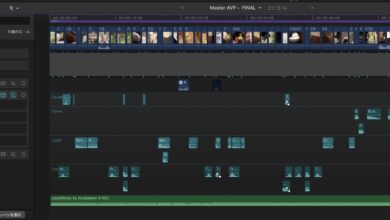SIGMA MC-11マウントアダプターを最新のファームウェアにアップデートする方法

CanonやSigmaのレンズをSONY A7SiiなどのEマウントに装着できる、マウントアダプターがSIGMA MC-11です。
SIGMA SAマウントからEマウントのSA-E、そしてCanon EFマウントからEマウントへのEF-Eといった2種類の商品が提供されており、各マウントに対応したSigmaレンズが使用できるようになります。
MC-11はSIGMAレンズが使えるようになるマウントアダプターであるため、SIGMA以外のレンズを装着する時はAF(オートフォーカス)が上手く使えないなどの制限があります。

またSIGMAレンズでも最近リリースされたレンズが対応していない場合もあるため、その際はレンズを使用する前にMC-11のファームウェアアップデートが必要です。今回はそんなMC-11のアップデート方法を紹介したいと思います。
SIGMA Optimization Proのダウンロード
マウントアダプターのファームウェアのアップデートを行う前に、SIGMAが提供するユーティリティーアプリを入手する必要があります。
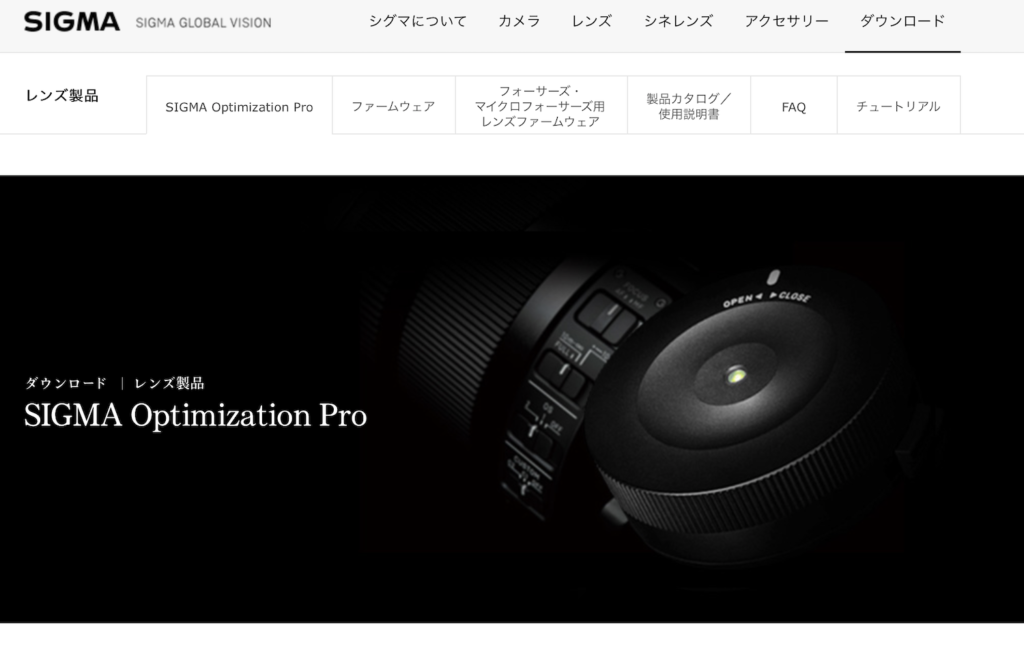 まずSIGMAのダウンロードページにアクセスし、「レンズ・アクセサリ製品」内の「>」アイコンをクリックし中身を展開します。
まずSIGMAのダウンロードページにアクセスし、「レンズ・アクセサリ製品」内の「>」アイコンをクリックし中身を展開します。
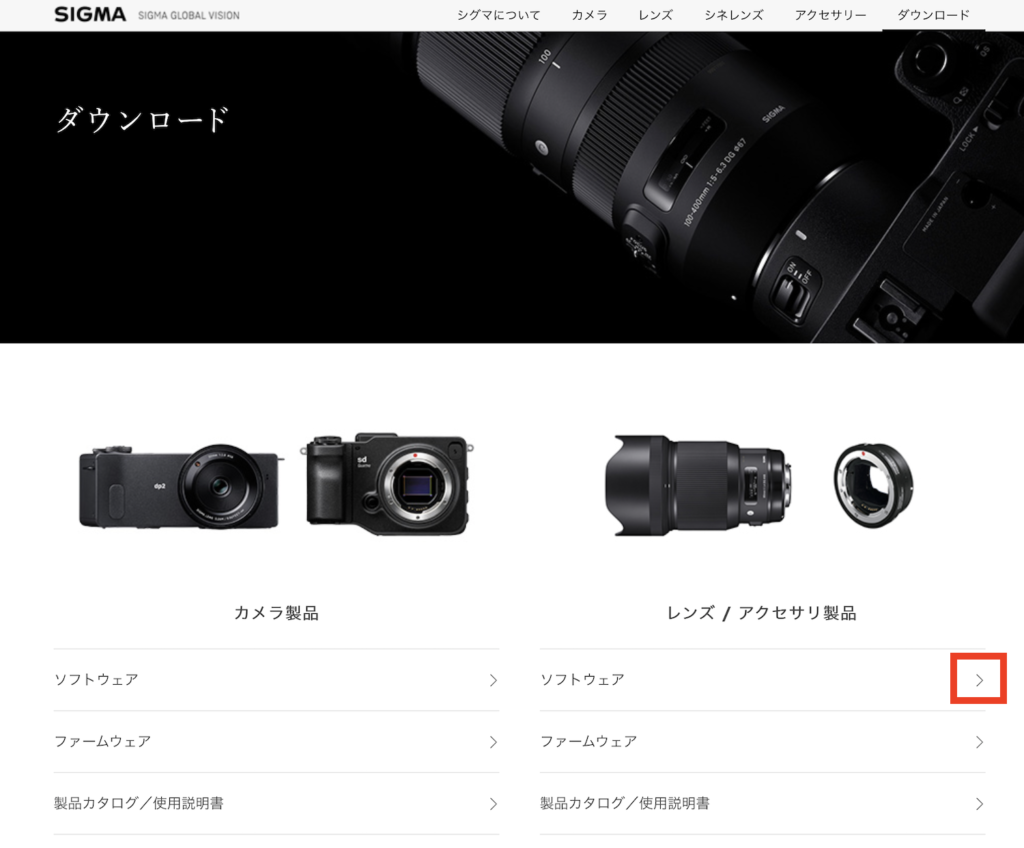
「SIGMA Optimization Pro」の項目があるので、クリックします。
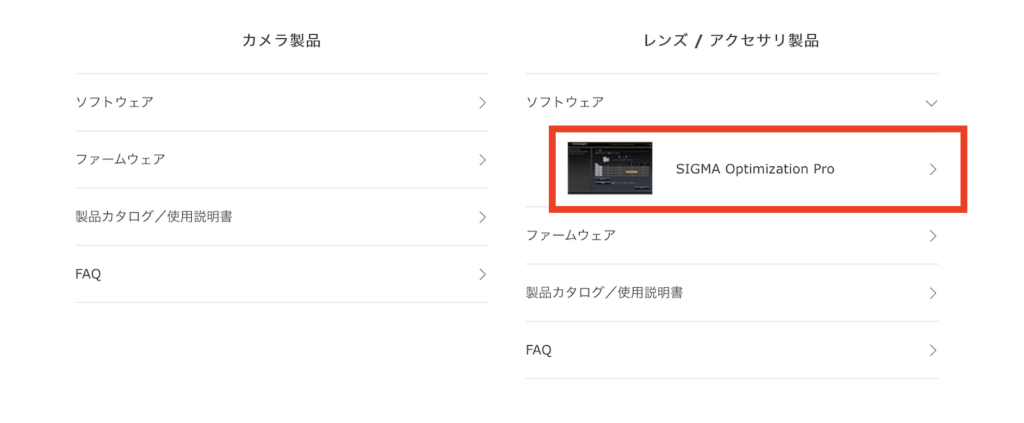
ページに移ると「ダウンロードして頂けるソフトウェア」の項目があるので、WindowsまたはmacOSのどちらかを選んでアプリを入手します。以下は筆者が使用しているmacOSの環境になりますが、大まか同じ方法になります。
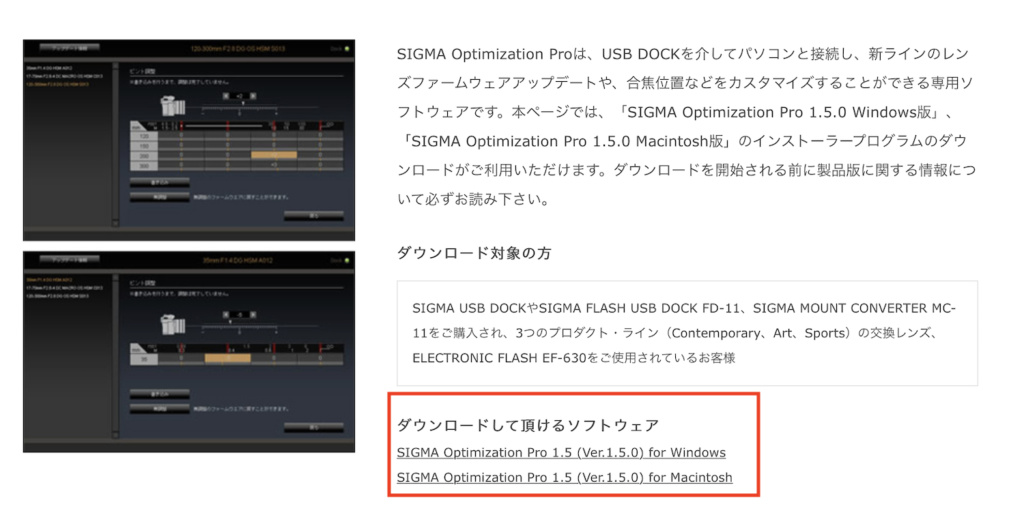
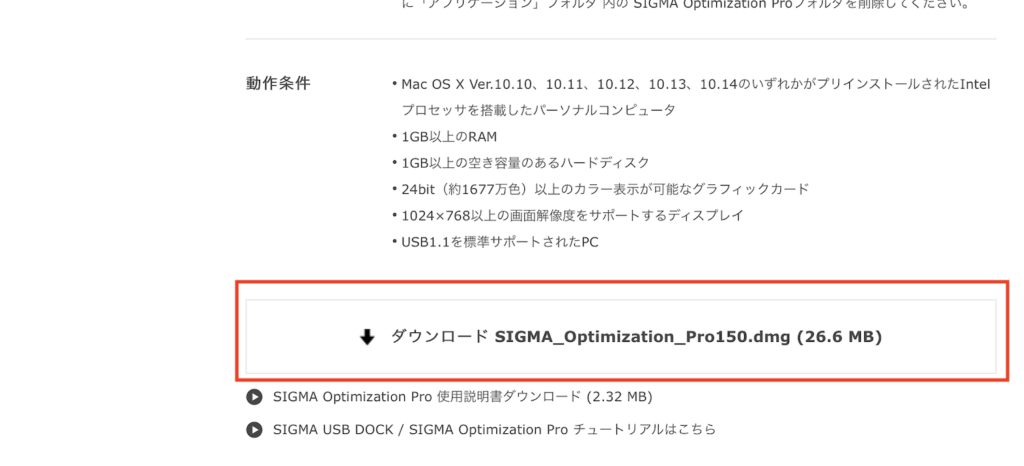
アプリのインストール、起動
Windowsではexeファイルを起動し、インストールします。macOSの場合はディスクイメージをダウンロード後で展開し、「アプリケーション」のフォルダーにドラッグ・アンド・ドロップしましょう。
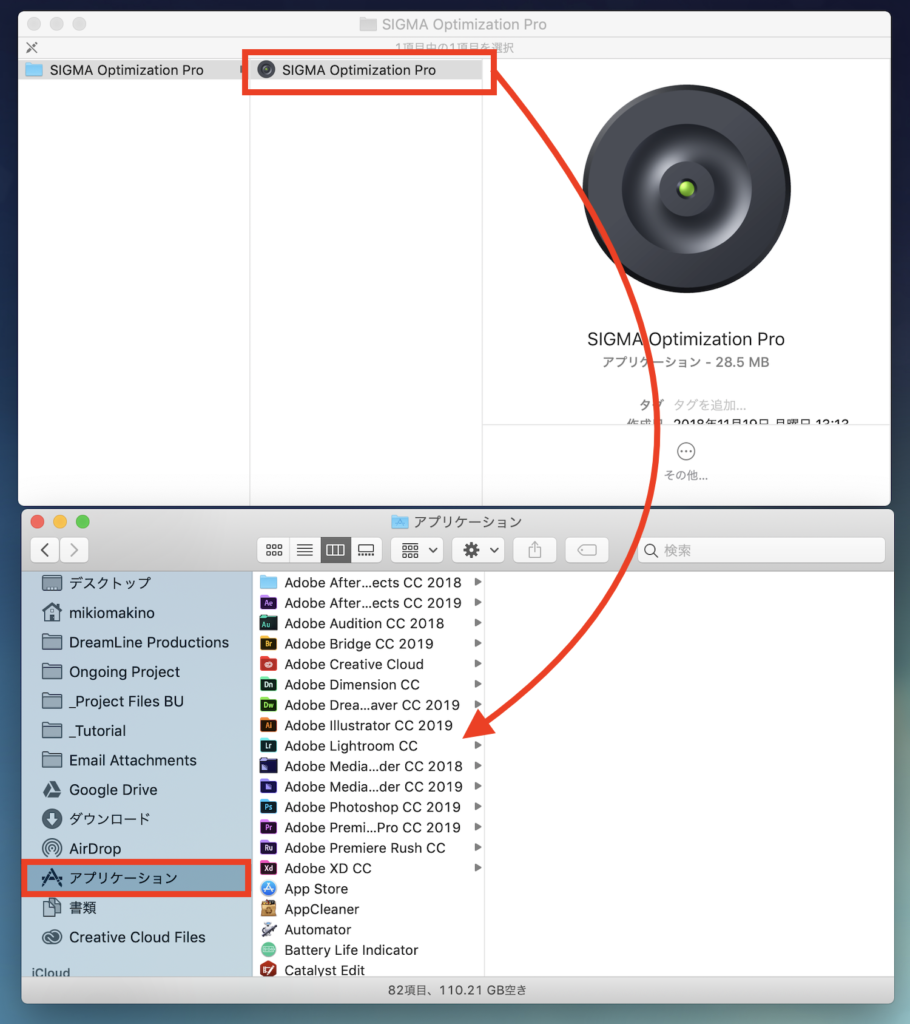
インストール後はSIGMA Optimization Proを起動します。
MC-11との接続
アプリを起動すると「製品をUSBケーブルで接続して下さい」と画面が現れます。
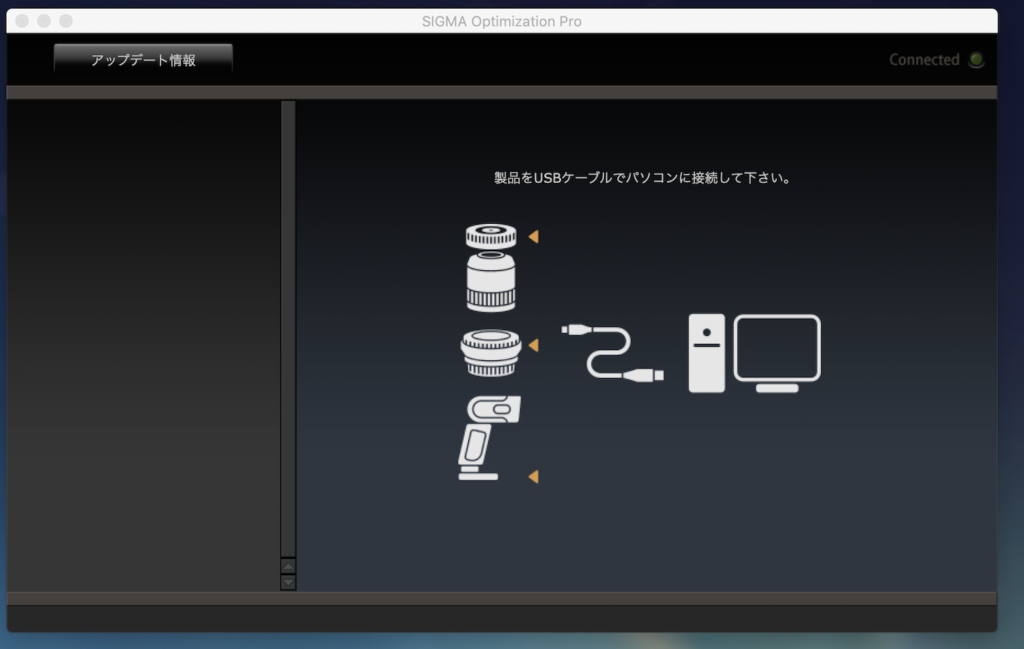
MC-11の側面に蓋で塞がれている部分があるので、蓋を外しUSBケーブルを接続しましょう。ケーブルは購入時に付属しているものを使用すると良いでしょう。


最新版のファームウェアが用意されている場合は下のようなポップアップ画面が現れます。アップデートする場合は「はい」をクリックします。
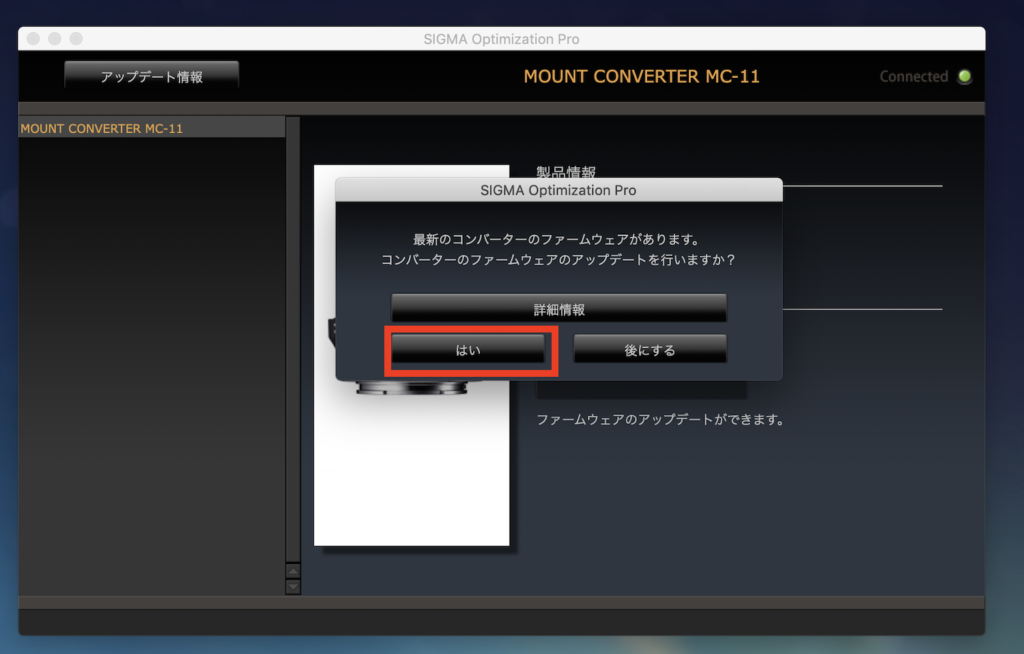
アップデートする際はパソコンの電源が切れてしまうと失敗する可能性があるので、充電器に接続しながら行うと良いでしょう。注意書きを一通り読んで問題がなければ「承諾する」をクリック。
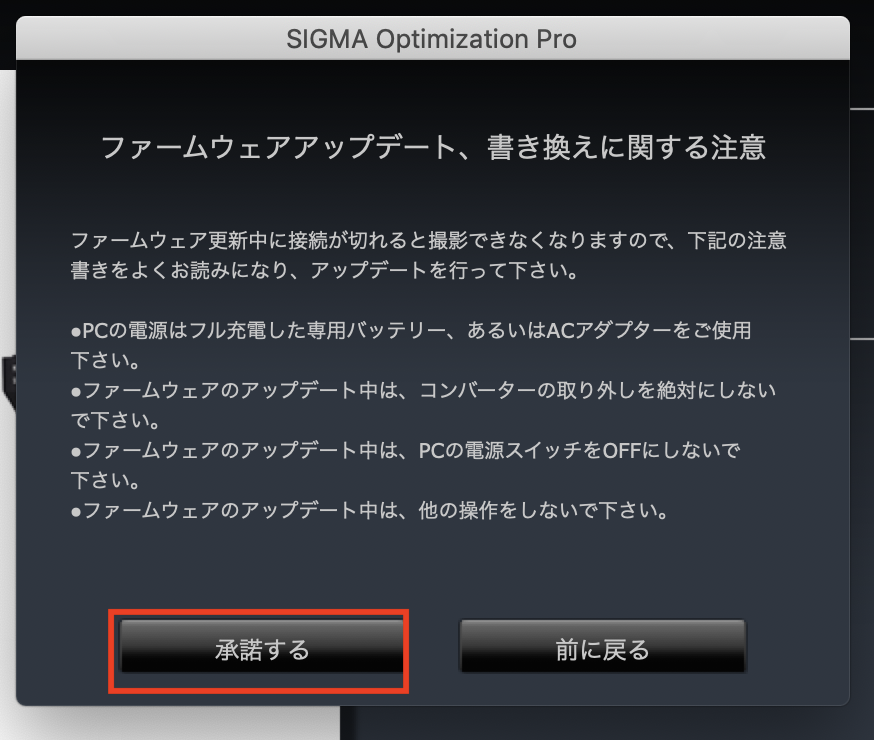
するとファームウェアのアップデートが開始するので、完了するまでそのままにしておきます。
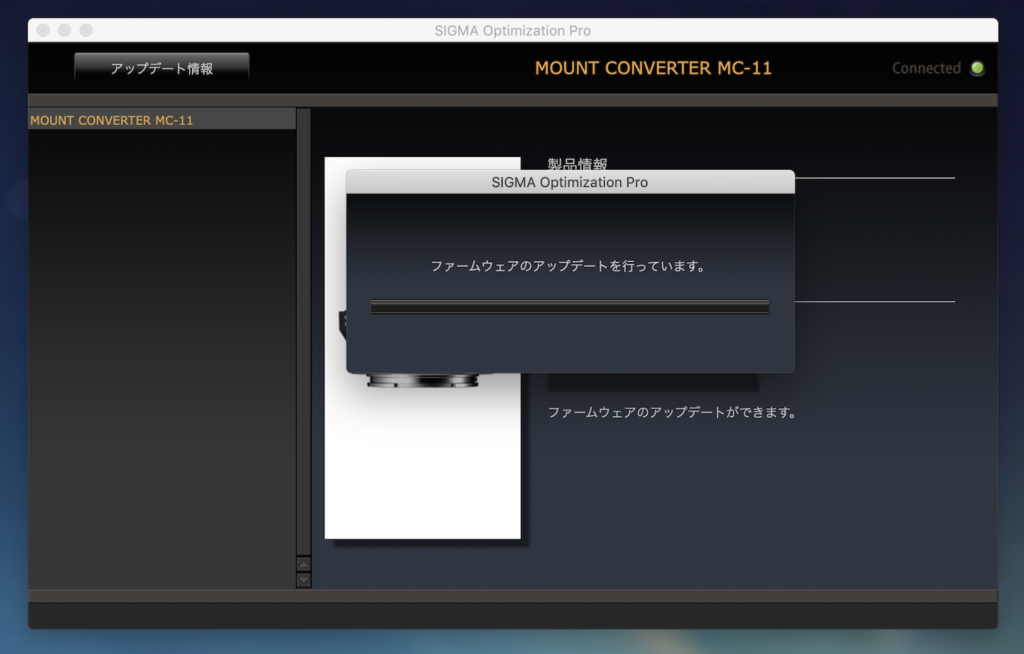
アップデート中はマウントアダプターのインディケーターから緑色の光がチカチカと光ります。
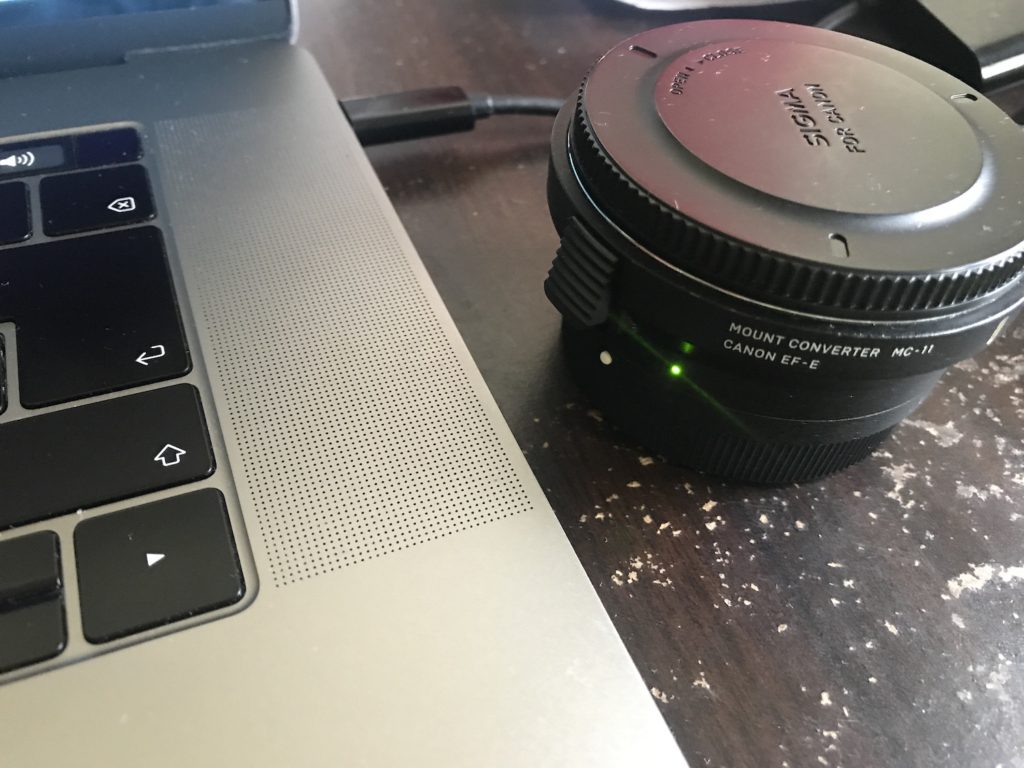
しばらく経つと「ファームウェアのアップデートが完了しました」と出るので、「閉じる」をクリックしてアップデートを完了させましょう。
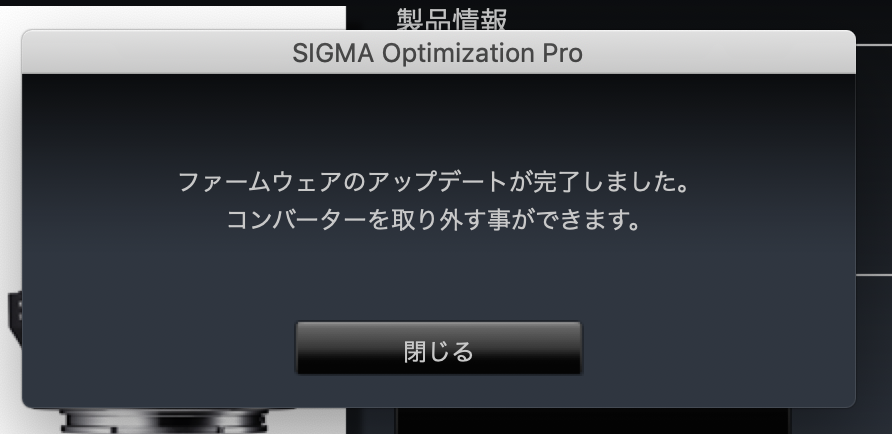
筆者の場合はver 1.09から1.22にファームウェアを上げる事ができました。
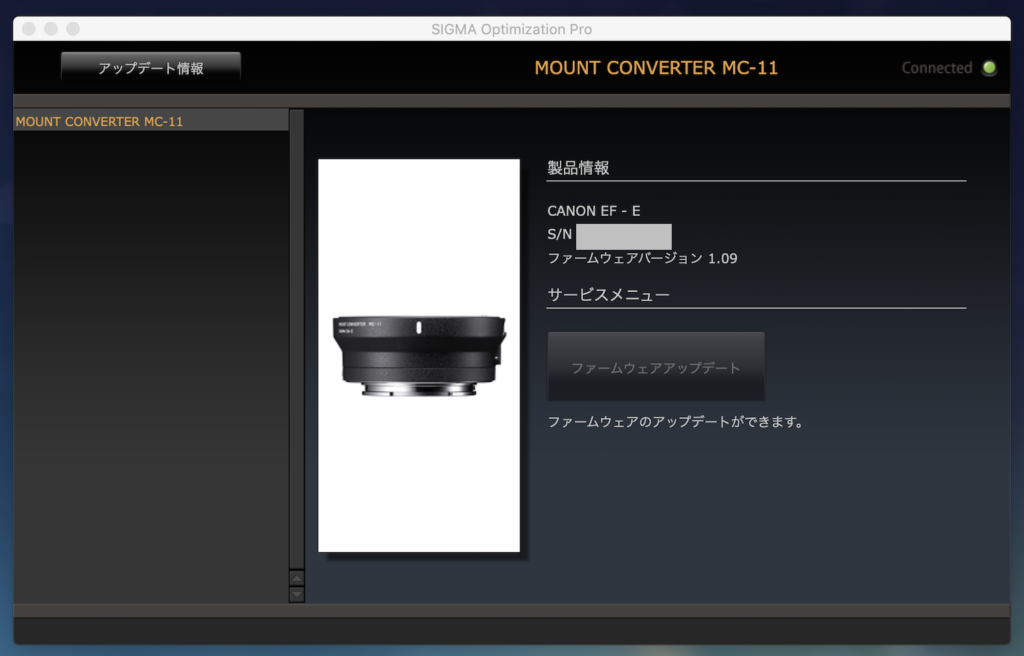
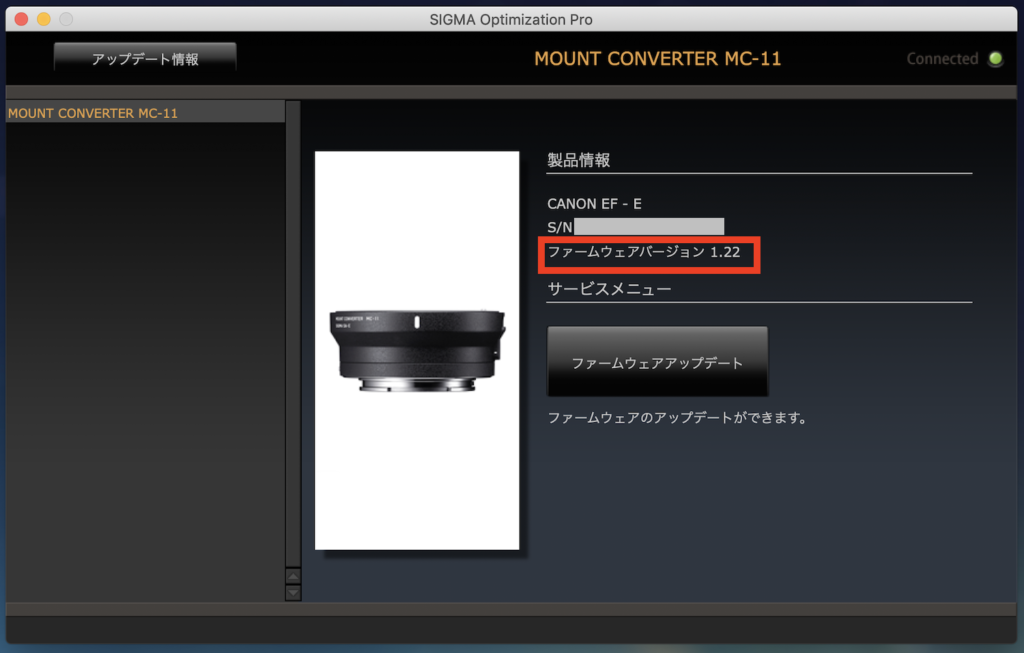
既にSIGMAレンズを持っている方で使いまわしたい方や、Artレンズに惚れてSONYのミラーレスで使用したい!という方は対応レンズを増やす事が出来るように常にアップデートを掛けておく事をオススメします。
(MIKIO)